Nota
Capaian ke halaman ini memerlukan kebenaran. Anda boleh cuba mendaftar masuk atau menukar direktori.
Capaian ke halaman ini memerlukan kebenaran. Anda boleh cuba menukar direktori.
Ungkapan dalam Power Automate ialah cara yang berkesan untuk melaksanakan operasi ke atas data. Anda boleh menggunakan ciri Format data mengikut contoh untuk mengakses ungkapan ini tanpa mengetahui fungsi berbeza dan sintaks sepadan yang diperlukan untuk mencipta ungkapan yang anda mahukan. Untuk memformat teks, tarikh dan nombor, anda hanya boleh memberikan contoh format output yang anda mahu aliran hasilkan dan Power Automate secara automatik menjana formula ungkapan untuk digunakan.
Format tarikh mengikut contoh
Dalam senario sampel ini, bayangkan bahawa terdapat senarai Microsoft dengan produk yang anda beli. Anda mahu menghantar e-mel setiap kali senarai dikemas kini dengan produk baharu. Secara lalai, SharePoint format bertarikh seperti ini: 2022-09-18, tetapi anda mahu ia dipaparkan sebagai 18 September dalam mesej pemberitahuan e-mel. Mari lihat cara menukar format tarikh dengan format data mengikut contoh.
Edit aliran anda dalam pereka. Power Automate
Pilih tindakan yang anda mahu masukkan tarikh yang diformatkan, dan kemudian pilih sebarang medan teks pada kad.
Pada tetingkap yang terbuka, pilih Data Format Ungkapan>mengikut contoh.

Senarai memaparkan semua item dalam aliran anda yang boleh diformatkan.
Pilih item yang anda mahu ubah.
Berikan contoh data asal untuk item yang anda pilih dalam langkah sebelumnya.
Tip
Anda boleh pergi ke sumber data asal atau menyemak larian aliran sebelumnya untuk menyalin nilai contoh bagi langkah sebelumnya.
Berikan sampel bagaimana anda mahu aliran mengubah contoh.
Pilih Dapatkan ungkapan.
Power Automate memaparkan ungkapan yang disyorkan agar anda gunakan untuk mendapatkan output yang anda mahukan. Anda boleh mengujinya dengan nilai lain untuk mengesahkan bahawa ungkapan melakukan apa yang anda jangkakan.
Tip
Jika ungkapan yang Power Automate mengesyorkan tidak seperti yang anda jangkakan, anda boleh menambah lebih banyak contoh untuk memperhalusi ungkapan yang disyorkannya.

Pilih Gunakan apabila hasil ungkapan sepadan dengan jangkaan anda.
Power Automate menambah ungkapan pada aliran.
Tahniah! Anda membina ungkapan dengan memberikan contoh.
Format nombor mengikut contoh
Dalam contoh ini, bayangkan anda mempunyai nombor yang datang daripada tinjauan Borang Microsoft sebagai 5958. Anda mahu memformat nombor sebagai nilai mata wang sebelum anda menyimpannya dalam fail Excel, seperti ini $5,958. Untuk mengarahkan aliran anda untuk memformatkan nombor sebagai nilai mata wang, berikan contoh cara Borang Microsoft mengembalikan nombor dan contoh cara anda mahu aliran anda memformat nombor.
Power Automate menggunakan maklumat yang anda berikan dan kemudian ia mencadangkan ungkapan yang melakukan transformasi, seperti yang ditunjukkan dalam tangkapan skrin berikut.
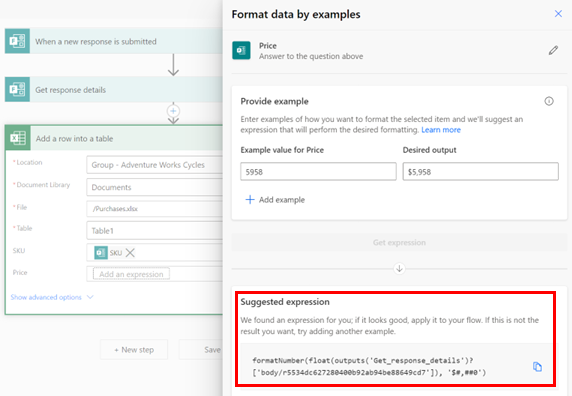
Format teks mengikut contoh
Dalam senario berikut, bayangkan anda mempunyai borang pendaftaran di mana peserta memberikan nama penuh mereka dan anda ingin menghantar e-mel pengesahan pendaftaran dengan nama pertama sahaja. Daripada menyambut orang itu dengan nama penuh mereka, contohnya Casey Jensen, kami hanya mahu menyebut Casey.
Hanya berikan contoh dan Power Automate cadangkan ungkapan yang betul untuk mencapai transformasi ini, seperti yang dipaparkan oleh tangkapan skrin berikut.
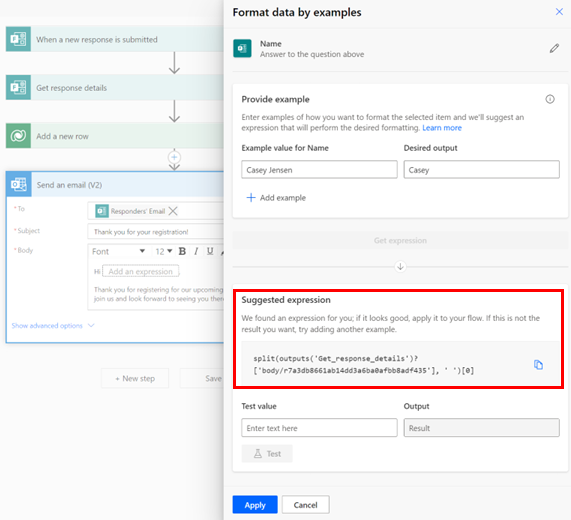
Batasan
Format data mengikut contoh boleh memformatkan satu teks, nombor atau tarikh pada satu masa. Struktur yang lebih kompleks seperti tatasusunan tidak disokong.
Format data mengikut contoh tidak tersedia dalam persekitaran yang berpangkalan di Afrika Selatan, GCC High dan DoD.
Maklumat berkaitan
PROSE, teknologi yang membolehkan pengaturcaraan melalui contoh, menggerakkan format data mengikut contoh.